2013-03-27 作者: 来源:

CAXA实体设计是唯一集创新设计、工程设计、协同设计于一体的新一代3D CAD系统解决方案。
目前在实体设计中有两种设计模式:创新设计模式和工程设计模式。两种设计模式同时存在一个设计系统中,具有一些共同点,比如拖放式设计、智能捕捉、草图绘制等等都是一致的。
另外,两种设计模式也各有特点:
(1)创新设计模式是CAXA实体设计特有的设计模式。它采用直接建模的方式,无需建立基准面,通过三维球来调整草图位置,最终迅速快捷的建模。零件中的图素之间没有严格的父子关系,可以自由设计,可以方便的编辑其中的某些特征而不影响其它特征。具有简单、直接、快速的特点,是一种方便有趣的如同堆积木一样的设计方式。
(2)工程模式建模是基于全参数化设计,使模型的编辑、修改更为方便。
今天小编将带着大家一起来用CAXA实体设计绘制篮球模型。
打开实体设计2013,选择创建一个新的设计文件和模板,进入三维设计环境。 在“草图”功能区选择“二维草图”,然后在设计环境中任取一点,创建二维草图,在草图中绘制如图一所示的草图,尺寸约束如图一所示。完成草图,在“特征”功能区下选择“旋转”,选择“新生成一个独立的零件”,然后选择绘制的草图,生成圆球。
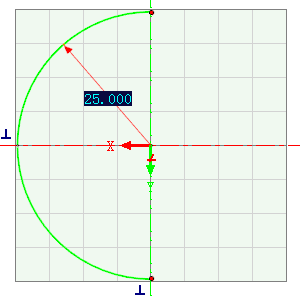
在设计树中选择图一的草图,然后点击右键选择提取3D曲线。选择“草图”功能区下的“二维草图”,选择确定,在2D草图放置类型中选择“点”,选择提取的3D曲线的端点,确定二维草图的位置,选择确定,进入草图。在草图中,选择投影约束命令,在草图中将球形投影到草图中,如图二所示。如果草图位置不在图示的位置,可以在草图环境中,调出三维球,确定旋转轴,然后通过三维球将草图调整到图示位置。
选择图二所做的草图,然后按F10调出三维球,确定旋转轴,在三维球内侧按住右键拖动,松开右键,选择拷贝,在弹出的对话框中选择数量为1,角度为90°,选择确定,生成第二个草图,如图三所示。选择2个圆形草图,提取3D曲线,然后隐藏草图。

在离球心25距离的位置创建草图(通过三维球移动),在草图中绘制如图六所示的3/4椭圆草图。在相同的位置创建草图,绘制剩下的1/4的椭圆草图。选择2个椭圆草图,按F10调出三维球,沿着与曲线垂直的方向拷贝移动50距离,生成另外一个椭圆草图。再次选择创建草图,与2个椭圆草图垂直,在此草图上画一根线段作为待会儿的曲面投影的参考方向,如图五所示。
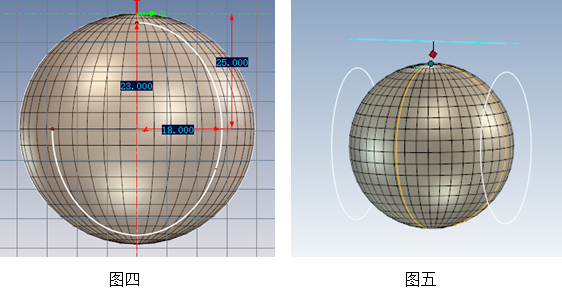
选择“曲面”功能区下的“曲面投影线”,然后按照左侧的设计树的提示分别选择要投影的曲线,投影的面以及投影的方向,将椭圆线段投影到球面上去,采用同样的操作,依次把4段椭圆投影到圆球上。把草图隐藏,然后选择“曲面”功能区下的“拟合曲线”,将投影到球体上的椭圆线段拟合起来,同样拟合对面球面上的2段椭圆线段。
在拟合曲线的端点处创建垂直曲线的草图平面,绘制直径为0.5mm的圆,完成草图。在对面球面上做同样的操作,创建草图和绘制圆。在之前的2段圆的曲线上绘制相同大小的圆,完成草图,选择该圆,按F10调出三维球,通过旋转拷贝创建与此圆垂直的圆。
前序工作已经全部完成,下面只需要重复一个操作。在“特征”功能区选择“扫描”,然后点击球体,在左侧的属性对话框中按提示选择截面和路径,同时选择一般操作为“除料”,选择确定,生成扫描特征。对另外的3段3D曲线执行同样的操作,生成如图六所示的篮球的初始模型。
将所有3D曲线和草图隐藏,然后对篮球进行智能渲染。选中篮球零件,右击选择智能渲染选项进入智能渲染属性,选后选择实体颜色为红色,然后在右下角的智能过滤器处选择面,然后选择篮球上所有槽面(按shift键进行多选),单击右键选择智能渲染进入智能渲染属性,然后选择实体颜色为黑色,最终渲染效果如图七所示。
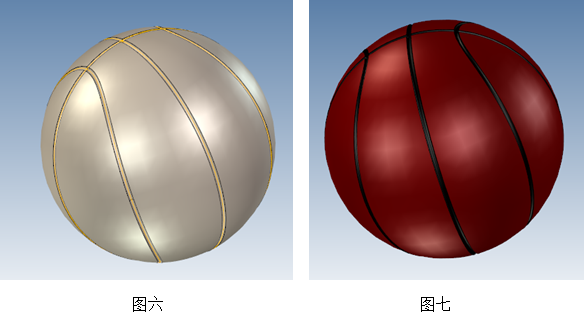
篮球造型至此已经全部完成,希望大家能够从这篇文章中能够学到在创新模式下如何灵活创建草图,如何使用曲面投影功能,如何灵活使用三维球以及一些简单的渲染功能。


欢迎拨打服务咨询电话
010-62490300、62490533、62490515

您可通过在线客服,获得技术帮助和服务咨询

您可以免费下载试用我们的软件产品。

您的一些疑问,可以在常见问题中得到解答。

